Hogyan lehet csatlakozni a rejtett Wi-Fi hálózat a Windows XP és a 10
Hogyan lehet csatlakozni egy rejtett Wi-Fi hálózatok a Windows XP? Ez az, ami lesz a témája egy másik hasznos cikket a blog. Tőled, de állandóan meg kellett küzdenie rejtett hálózathoz?

Ne lepődj meg, de ez azért történik, hogy amellett, hogy beállít egy jelszót a Wi-Fi-vel. Egyes szervezetek teljesen eltávolították a hálózat broadcast média. Ezért, ha szembesül egy ilyen hálózat, és van az összes jelszó, akkor hadd szokás nagy részletességgel, hogy megmutassa és meséljek elveivel kapcsolatban, hogy a rejtett hálózatok a Wi-Fi-vel.
Csatlakozás egy rejtett Wi-Fi hálózathoz a Windows XP
Mivel a frissített Windows 10, vagy ugyanazt a hét, hogy ez egy sokkal könnyebb, először mutatják elve kapcsolat a Windows XP, illetve akkor, természetesen, figyeljen egy modernebb operációs rendszer. Ezt annak érdekében, hogy a jövőben biztosan nem vet fel kérdéseket a kapcsolatot egy rejtett Wi-Fi hálózat XP vagy újabb operációs rendszer vagy a Windows.
Megkezdése előtt a leírás a szükséges lépéseket, szeretném emlékeztetni, hogy néhány laptop Wi-Fi adapter beleértjük a fizikailag a gombot a notebook, vagy pedig egy bizonyos billentyűkombináció (pl: «Fn + F2», általában a második legfontosabb az, hogy meg kell nyomni vannak képek Wi-fi jel formájában antenok), mert akkor látni előtt egy ilyen képet.
Néhány egyszerű lépés, hogy csatlakozzon egy rejtett Wi-fi Windows XP felhasználók:
- Nézzük a tálca ikonok, amely a közelében található az óra. Itt meg kell jelennie a vezeték nélküli kapcsolat ikonra, hogy hiánya miatt az internet kell húzni egy kereszt. Mutasson az egérrel az egérrel, és kattintson egyszer rajta.
- Elérhető lesz a hálózati interfész kapcsolatot. Nos, azért, mert a mi nincs ott, akkor kell kattintani a „sorrendjének megváltoztatása a hálózati kapcsolat.”
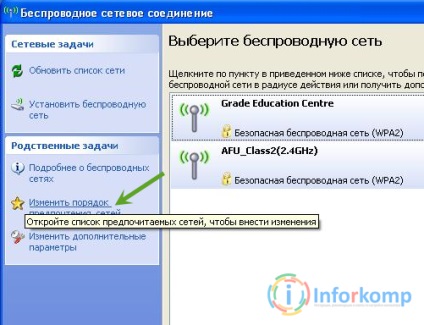
- Az alábbi konfigurációs ablakban lépjen a „preferált hálózatok” és nyomja meg a „Hozzáadás”.
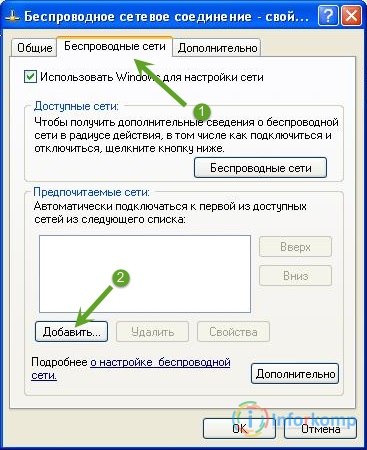
- Itt az elején a legérdekesebb. Meg kell, hogy töltse ki az összes mezőt, hogy adatokat.
- Az SSID adja meg a hálózat nevét;
- Továbbá néven feltétlenül tesz egy ellenőrzést a kapcsolat a hálózattal idején hiánya műsorszórás;
- Most meg a titkosítás típusát «WPA2-PSK» és «AES»;
- A hálózati kulcsot és annak megerősítését, illetve adja meg a jelszót a Wi-fi;

- Zárja be az összes ablakot a beállítások mentéséhez általunk megadott kattintva az „OK.”
- Abban az esetben, helyes adatbevitel, az ikon így néz ki, mint eddig, ami azt jelenti, hogy sikeresen csatlakoztunk egy rejtett Wi-Fi hálózathoz a Windows XP.
Csatlakozás a hálózathoz láthatatlan Windows 10
Ami az összes kedvenc és nem a Windows 10 vagy Windows 8.1, akkor minden könnyebb.
- Kattintson a Wi-Fi kapcsolat ikon;
- Ismét, mint ahogy azt egy rejtett hozzáférési pontot a kíváncsiskodó szemek, válassza a „rejtett hálózat”;
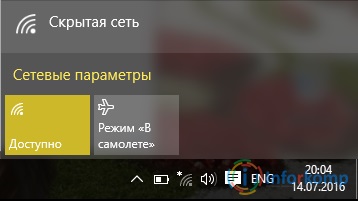
- Mielőtt a „Connect”, akkor eltávolíthatja vagy kísérni az autót. kapcsolat. Ezt követően minden kapcsoló a notebook, akkor magától csatlakozik a hálózathoz. Ha eltávolítja a pipát, majd később minden alkalommal van itt végre ezeket a konfigurációs lépéseket;
- Következő punkt- belép a hálózati bejelentkezési;

- Most a jelszó;
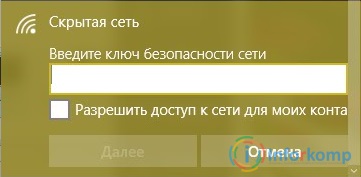
- Következő, megerősíti vagy elutasítja a sorrendet, ha azt akarjuk, hogy a számítógép lenne látható a hálózaton (nem használja az otthoni PC-k);
- Nos, végül vissza nézni az ikon akkor legyen világos, fehér, jelezve, hogy a rejtett hálózata sikeresen.
Windows 7 láthatatlan kapcsolat Wi-Fi hálózathoz
És persze, a Windows 7, ahol ugyanaz nélküle. Mit is mondhatnék, elvileg itt mind a tíz olyan egyszerű:
- Ugrás az ikonra csatlakozni a hozzáférési ponthoz;
- Válasszon másik hálózatot, majd kattintson a „Connect”;
- Írja be a nevét a rejtett hálózat (emlékszem, akkor már kellett volna);
- Ezután természetesen a jelszó;
- Megnyomása után az „OK”, és a második várakozási idő, akkor újra megnyitja az ikont a Wi-Fi kapcsolat és látni, hogy lesz egy hálózati, a nevét és a status „Connected” felirat jelenik meg előtte.
Bizonyára észrevette, hogy az új rendszer kapcsolódni egy rejtett Wi-Fi hálózatok, így nincs gond, és tart 1-2 percig. Bár az XP elvileg minden ugyanaz a dolog tényleg van egy kis időt, ne legyen minden a kapcsolatot, és tudom, de remélem, hogy a megállapítás helytálló.